win7旗舰版转换专业版的方法 win7旗舰版怎么切换为专业版
有些用户想要将自己的win7操作系统旗舰版转换为win7系统专业版来使用其他的功能,却不知道如何操作,今天小编教大家win7旗舰版转换专业版的方法,操作很简单,大家跟着我的方法来操作吧。
具体方法:
1.测试环境是一台VMware虚拟机,新建Win7虚拟机,并安装好Win7 SP1 64位旗舰版操作系统
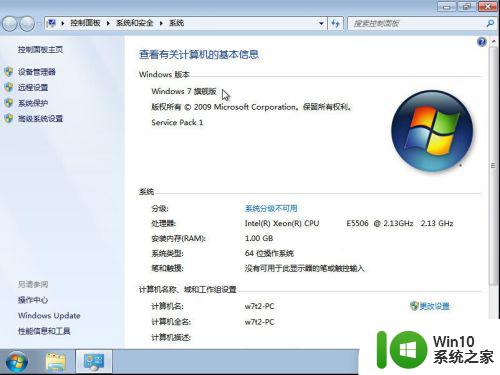
2.运行regedit注册表编辑器
定位到HKEY_LOCAL_MACHINE\Software\Microsoft\Windows NT\CurrentVersion
右侧EditionID键值从默认的Ultimate修改为Professional
ProductName键值Windows 7 Ultimate修改为Windows 7 Professional
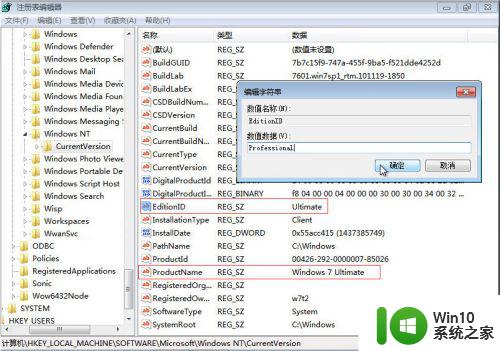
3.使用UltraISO软件打开下载的Win7 64位旗舰版光盘镜像文件cn_windows_7_ultimate_with_sp1_x64_dvd_618537.iso
修改sources目录下的ei.cfg(这个文件存在会让光盘默认只能选择安装旗舰版),重命名为ei.cfg.bak或删除后,则可选专业版等其他版本进行安装
另存一个新的安装光盘镜像iso文件W7sp1x64.iso
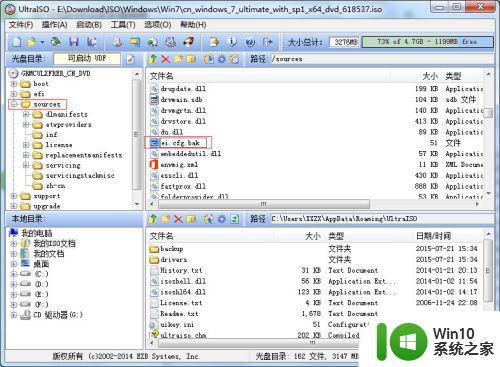

4.设置虚拟机加载这个新创建的W7sp1x64.iso光盘镜像
在系统中运行setup.exe
选择现在安装
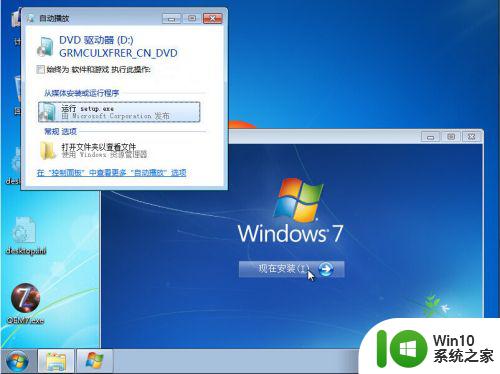
5.出现安装Windows向导,这里如果系统能上网。会出现获取安装的重要更新的选项
这里以免下载更新时间过长,建议选择不获取最新安装更新
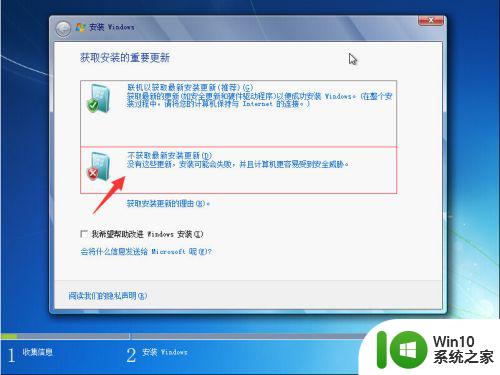
6.选择Windows 7 专业版,下一步
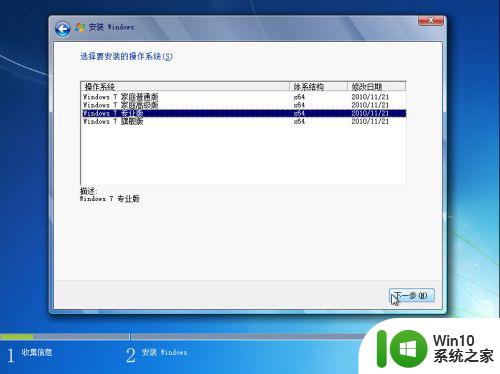
7.勾选“我接受许可条款”,下一步
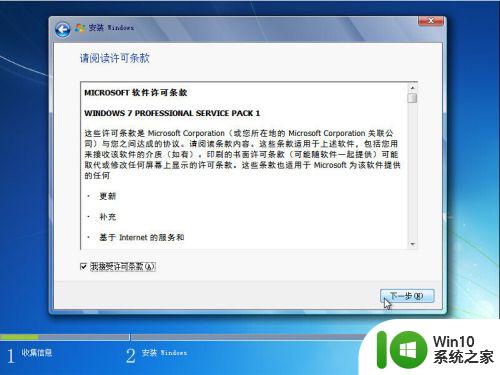
8.选择“升级”,这个很关键
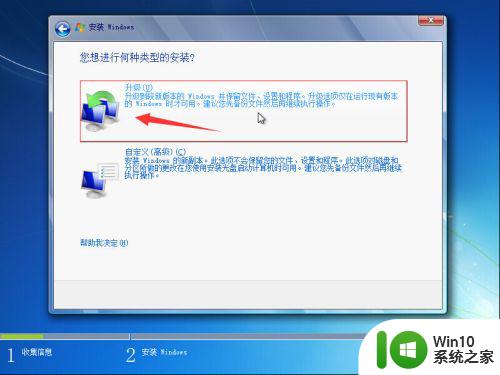
9.接下来就是漫长的等待系统升级安装完成
期间展开Windows文件完成后会重启一次
差不多40分钟左右终于升级安装完成
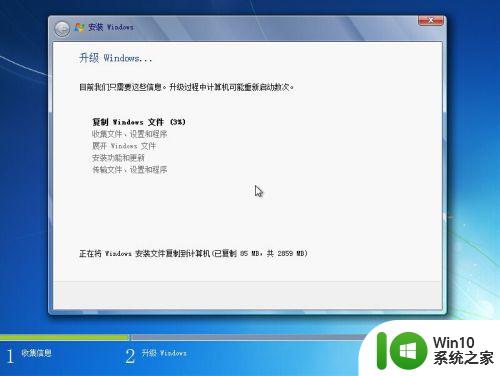
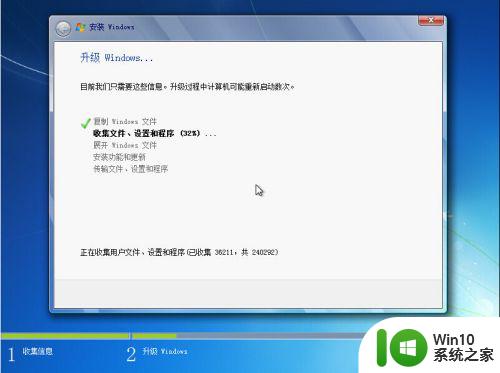
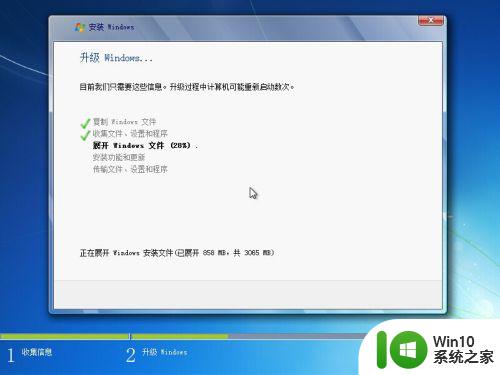

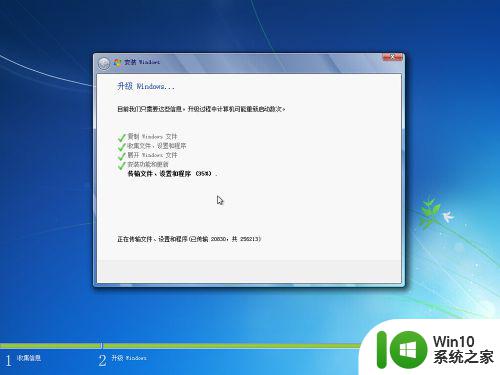
10.进桌面前会跳出键入Windows产品密钥的提示
这里建议选择跳过,等进系统后再进行激活
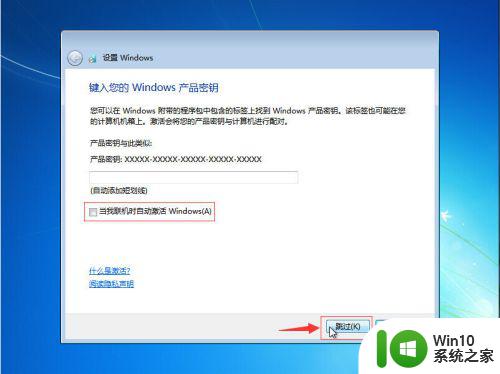
11.进桌面的时候,系统登陆界面就已经变成Windows 7 专业版了
系统属性看下,已然是专业版了,输入产品密钥正常激活即可。

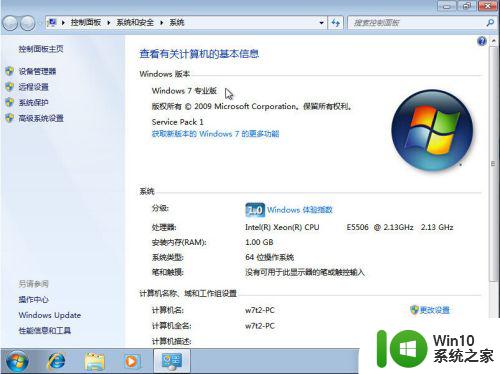
以上就是win7旗舰版转换专业版的方法的全部内容,还有不懂得用户就可以根据小编的方法来操作吧,希望能够帮助到大家。
win7旗舰版转换专业版的方法 win7旗舰版怎么切换为专业版相关教程
- 怎么让win7旗舰版变为专业版 如何将Windows 7旗舰版改成专业版
- 玩游戏的话win7专业版和旗舰版谁更好 win7专业版和旗舰版哪个适合游戏玩家
- win7系统下切换到桌面的步骤 w7旗舰版切换桌面的方法
- win7旗舰版怎样替换默认字体 w7旗舰版字体替换教程
- win7旗舰版怎么改为家庭高级版 如何将Windows 7旗舰版转换为家庭高级版
- win7旗舰版系统设置自动更换桌面壁纸的技巧 win7旗舰版系统如何设置自动更换桌面壁纸
- win7旗舰版怎么调屏幕亮度 win7旗舰版调整屏幕亮度的方法
- win7旗舰版输出繁体字的方法 win7旗舰版繁体字设置方法
- win7旗舰版怎么设置显卡 win7旗舰版显卡设置方法
- win7旗舰版内存无法为read怎么解决 Win7旗舰版内存无法为read解决方法
- win7旗舰版密钥激活码最新 win7旗舰版密钥激活方法2021
- w7旗舰版更换鼠标指针的方法 w7旗舰版鼠标指针更换教程
- window7电脑开机stop:c000021a{fata systemerror}蓝屏修复方法 Windows7电脑开机蓝屏stop c000021a错误修复方法
- win7访问共享文件夹记不住凭据如何解决 Windows 7 记住网络共享文件夹凭据设置方法
- win7重启提示Press Ctrl+Alt+Del to restart怎么办 Win7重启提示按下Ctrl Alt Del无法进入系统怎么办
- 笔记本win7无线适配器或访问点有问题解决方法 笔记本win7无线适配器无法连接网络解决方法
win7系统教程推荐
- 1 win7访问共享文件夹记不住凭据如何解决 Windows 7 记住网络共享文件夹凭据设置方法
- 2 笔记本win7无线适配器或访问点有问题解决方法 笔记本win7无线适配器无法连接网络解决方法
- 3 win7系统怎么取消开机密码?win7开机密码怎么取消 win7系统如何取消开机密码
- 4 win7 32位系统快速清理开始菜单中的程序使用记录的方法 如何清理win7 32位系统开始菜单中的程序使用记录
- 5 win7自动修复无法修复你的电脑的具体处理方法 win7自动修复无法修复的原因和解决方法
- 6 电脑显示屏不亮但是主机已开机win7如何修复 电脑显示屏黑屏但主机已开机怎么办win7
- 7 win7系统新建卷提示无法在此分配空间中创建新建卷如何修复 win7系统新建卷无法分配空间如何解决
- 8 一个意外的错误使你无法复制该文件win7的解决方案 win7文件复制失败怎么办
- 9 win7系统连接蓝牙耳机没声音怎么修复 win7系统连接蓝牙耳机无声音问题解决方法
- 10 win7系统键盘wasd和方向键调换了怎么办 win7系统键盘wasd和方向键调换后无法恢复
win7系统推荐
- 1 风林火山ghost win7 64位标准精简版v2023.12
- 2 电脑公司ghost win7 64位纯净免激活版v2023.12
- 3 电脑公司ghost win7 sp1 32位中文旗舰版下载v2023.12
- 4 电脑公司ghost windows7 sp1 64位官方专业版下载v2023.12
- 5 电脑公司win7免激活旗舰版64位v2023.12
- 6 系统之家ghost win7 32位稳定精简版v2023.12
- 7 技术员联盟ghost win7 sp1 64位纯净专业版v2023.12
- 8 绿茶ghost win7 64位快速完整版v2023.12
- 9 番茄花园ghost win7 sp1 32位旗舰装机版v2023.12
- 10 萝卜家园ghost win7 64位精简最终版v2023.12